Windows7下使用VMWare12 安装CenterOS6.5虚拟机
安装准备以管理员身份打开VMWare12文件->新建虚拟机选择自定义, 然后下一步 继续下一步选择稍后安装操作系统 点击下一步选择客户机操作系统 选择Linux, 下面选择其他Linux2.6.x 内核64位(根据下载的iso镜像选择32还是64位) 点击下一步根据实际需要修改虚拟机名称和文件存储位置, 点击下一步 根据当前物理机器配置选择处理器数量和每个处理器的核心数量, 点击下一步
安装准备
-
以管理员身份打开VMWare12
-
文件->新建虚拟机
-
选择自定义, 然后下一步
-
继续下一步
-
选择稍后安装操作系统
-
点击下一步
-
选择客户机操作系统 选择Linux, 下面选择其他Linux2.6.x 内核64位(根据下载的iso镜像选择32还是64位)
-
点击下一步
-
根据实际需要修改虚拟机名称和文件存储位置, 点击下一步
-
根据当前物理机器配置选择处理器数量和每个处理器的核心数量, 点击下一步
-
根据当前物理机内存和实际需要配置虚拟机内存
-
网络类型选择使用桥接网络, 这样这台虚拟机就可以与物理机在同一网段了,
便于多台虚拟机之间的交互, 然后点击下一步 -
选择I/O控制器类型, LSI Logic(默认选项), 继续点击下一步
-
选择磁盘类型, SCSI(默认选项), 继续点击下一步
-
选择磁盘, 创建新的虚拟磁盘(默认选项)
-
根据实际需要选择最大磁盘大小,将虚拟磁盘拆分成多个文件, 点击下一步
-
继续点击下一步
-
点击完成
-
右击刚刚创建的虚拟机, 点击设置
-
在硬件选项卡中选择CD/DVD(IDE), 再在右侧选择使用ISO映像文件, 浏览选择下载好的CentOS-6.5-x86_64-minimal.iso
-
点击确定
-
然后点击开启此虚拟机
-
进入虚拟机安装, 选择第一项 Install or upgrade an existing system
-
Disc Found也没选择Skip然后回车
将鼠标焦点推出虚拟机点击CTRL+ALT -
虚拟机内点击Next
-
Next
-
Next
-
Basic Storage Devices
-
Yes, discard any data
-
Next
-
根据实际情况选择时区, Next
-
根据自己需要设置root账户密码, Next, 如果有弱密码提示可以重新修改, 或者Use Anyway
-
选择Use All Space, Next
-
Write changes to disk, 开启安装过程
-
完成后点击reboot, 然后停留在虚拟机登录界面
-
首先在物理机上Windows+R,输入cmd, 然后使用ipconfig查看本机ip, 比如是192.168.2.77
-
修改网络配置vi /etc/sysconfig/network-scripts/ifcfg-eth0
DEVICE=eth0(不要改)
BOOTPROTO=static(修改为static)
HWADDR=00:0C:29:B6:3C:DD(不要改)
IPV6INIT=yes(新增的)
NM_CONTROLLED=yes(修改了位置)
ONBOOT=yes(修改了位置和值)
TYPE=Ethernet(不要改)
UUID=eb9f20b9-c5e5-4a0a-a327-21ff96898faf(不要改)
IPADDR=192.168.2.240(配置为和物理机一个网段的一个ip, 注意不要冲突)
NETMASK=255.255.255.0(一般都是这个)
GATEWAY=192.168.2.1(一般为192.168.xx.1, xx为当前物理机的网段)
USERCTL=no
保存退出 -
修改DNS配置 vi /etc/resolv.conf
增加
nameserver 8.8.8.8
保存退出
重启网络 service network restart, 此时虚拟机可以桥接上网了 -
点击虚拟机->安装VMWare Tools
-
观察右下角的光盘图标, 有绿色表示正常
-
使用root账户登录虚拟机
-
mkdir /mnt/cdrom
-
mkdir /root/tools
-
mount /dev/cdrom /mnt/cdrom
-
cp -r /mnt/cdrom/* /root/tools
-
cd /root/tools
-
tar -xf VMwareTools-10.0.6-3595377.tar.gz
-
cd vmware-tools-distrib/
-
yum install -y perl
-
./vmware-install.pl
没有询问的直接按回车
[yes]的输入yes按回车
[no]的输入no按回车
更多推荐
 已为社区贡献1条内容
已为社区贡献1条内容

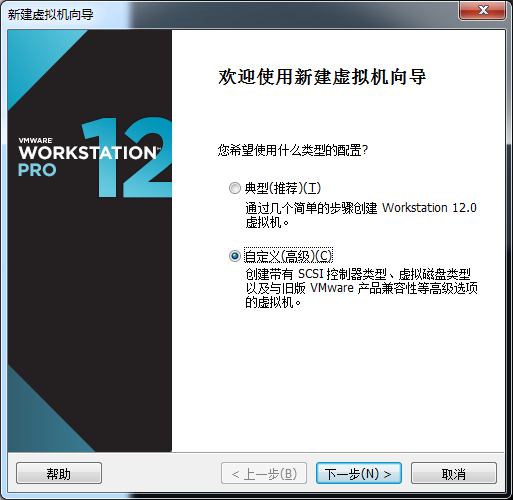
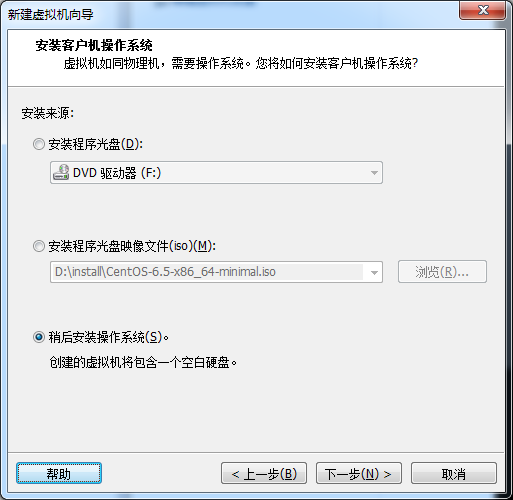
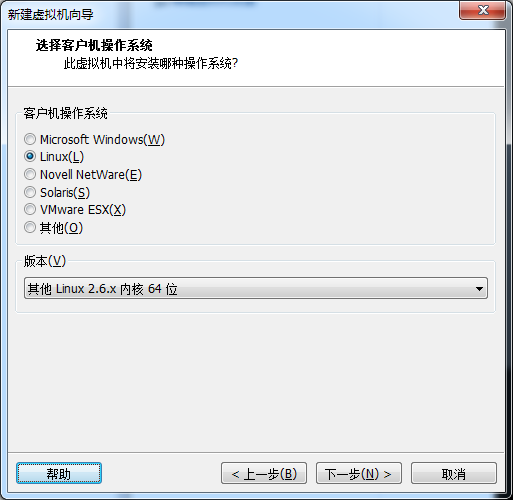
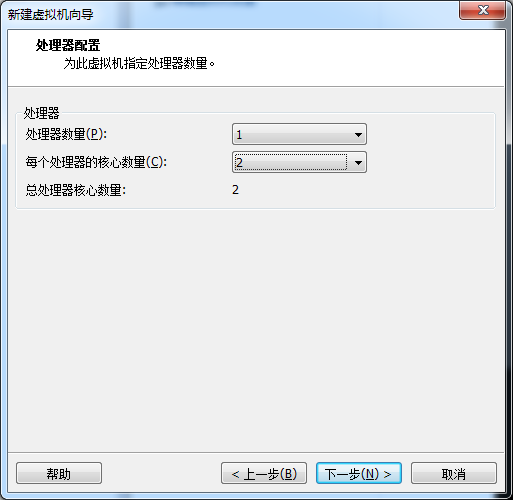
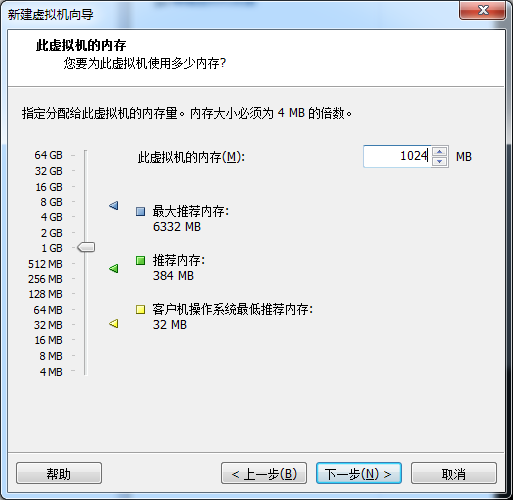
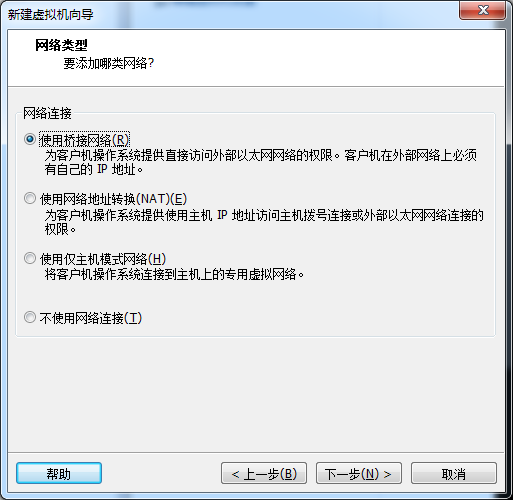
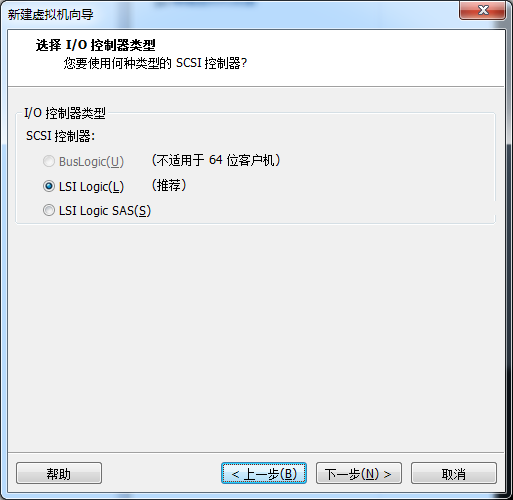
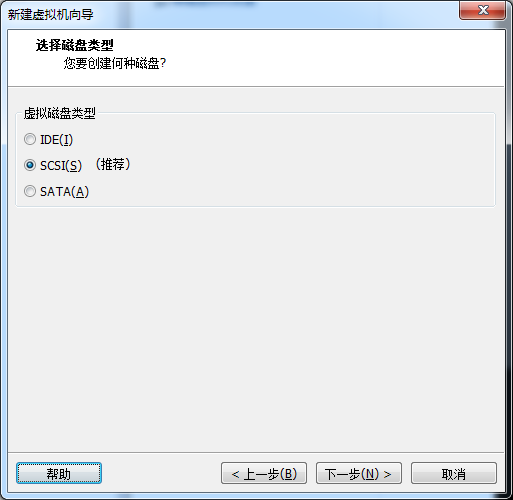
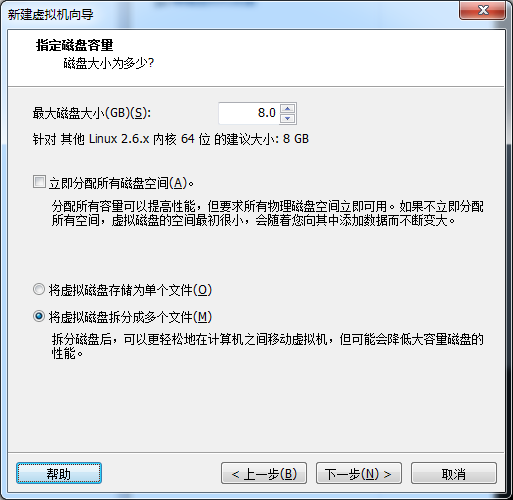
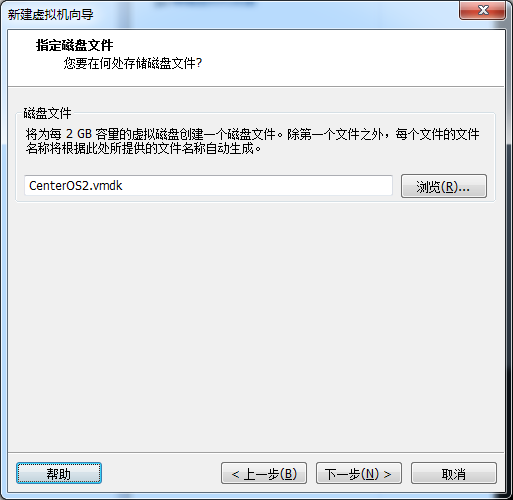
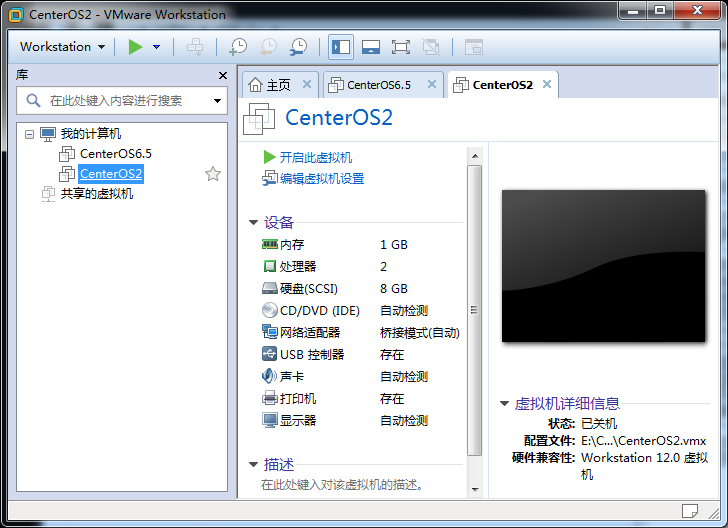
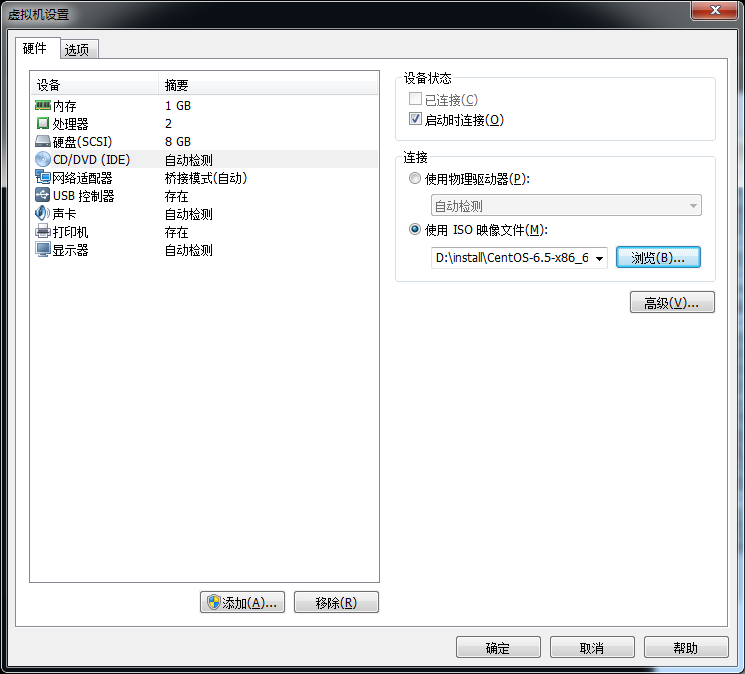
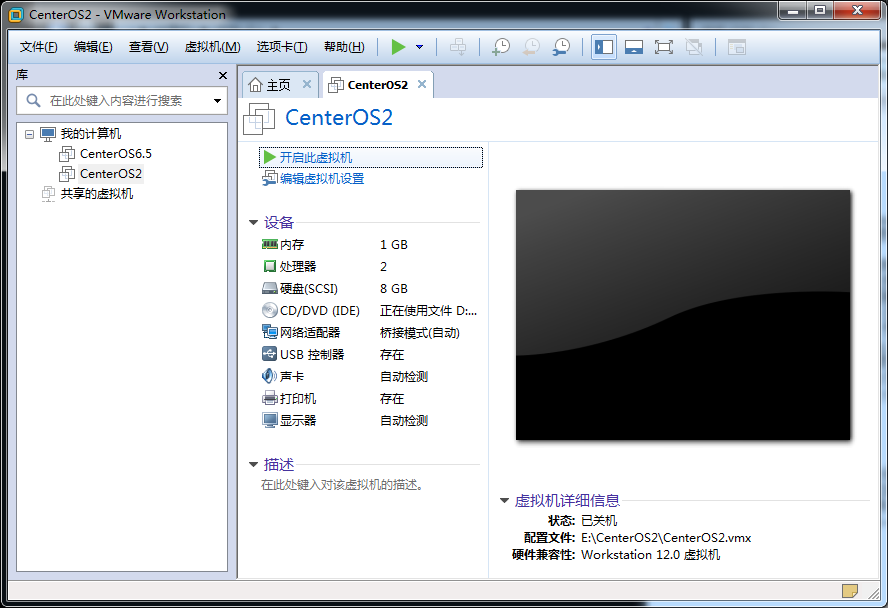
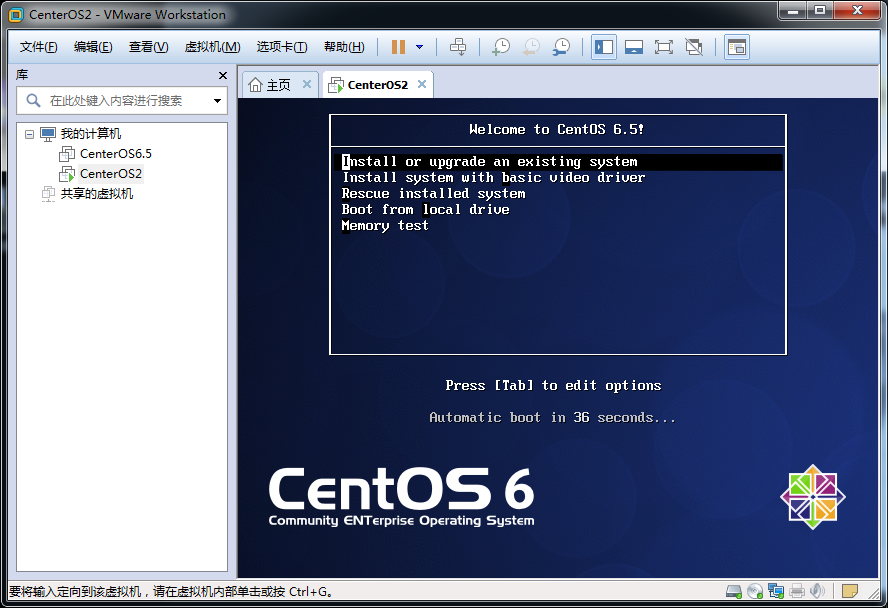
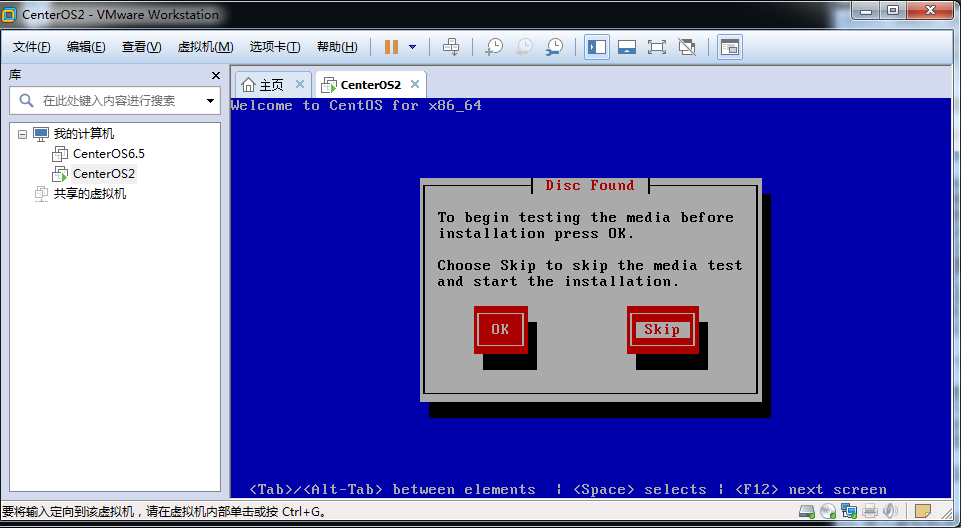
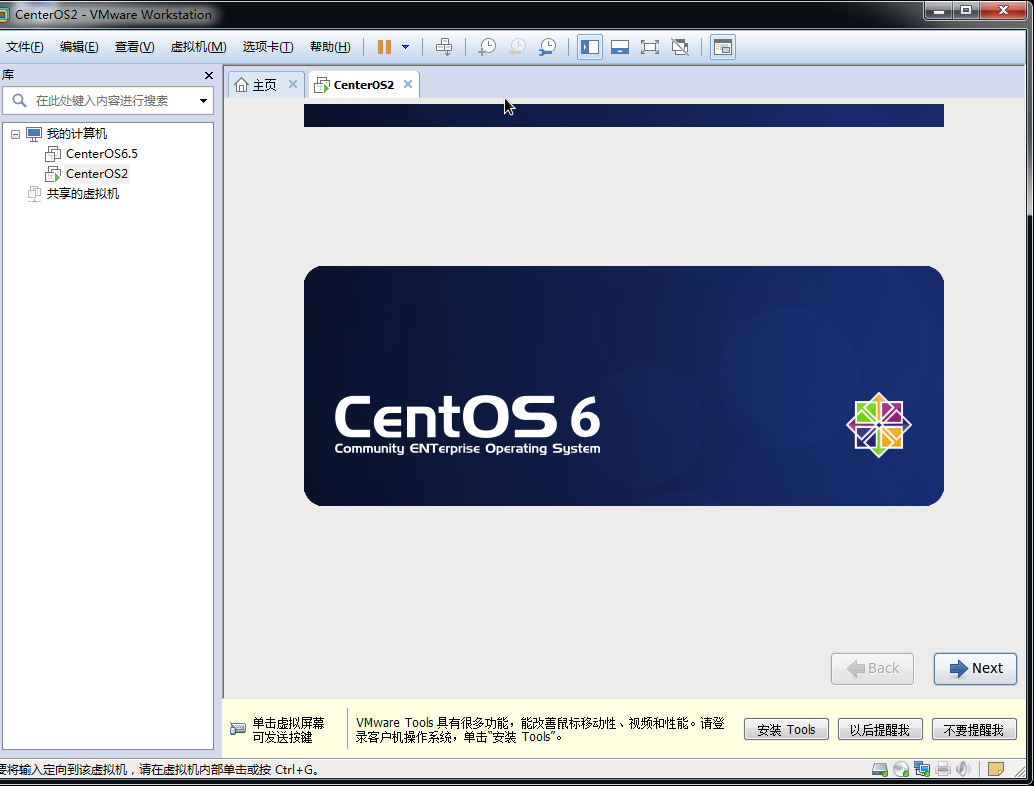
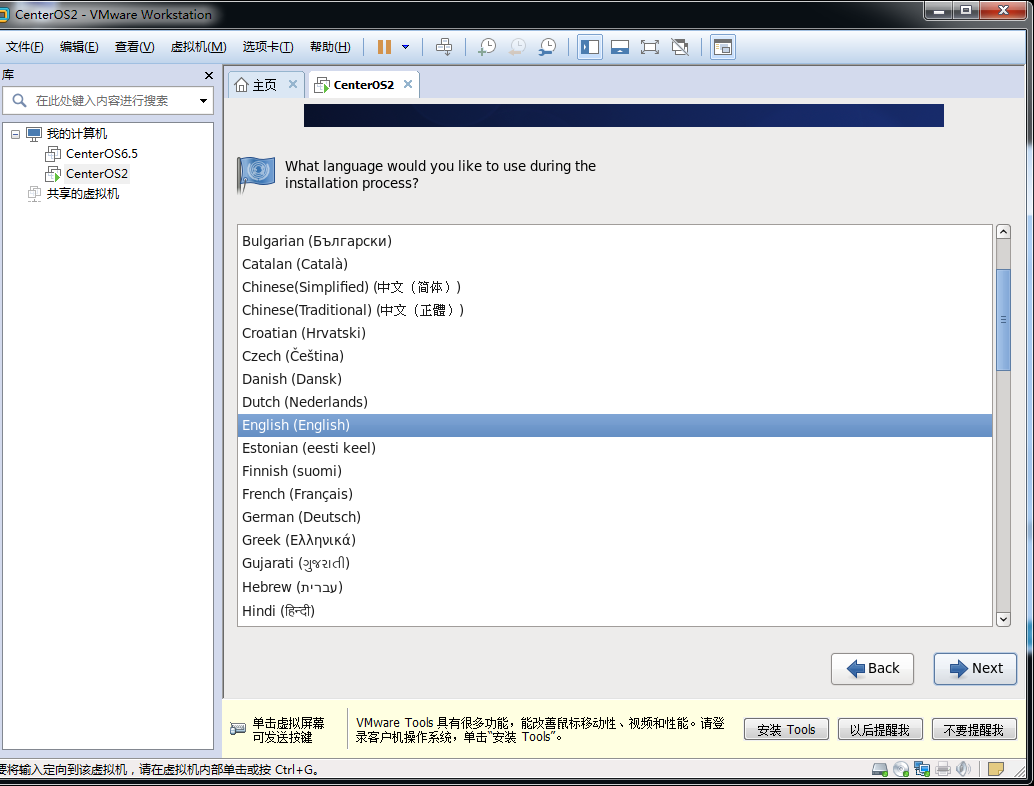
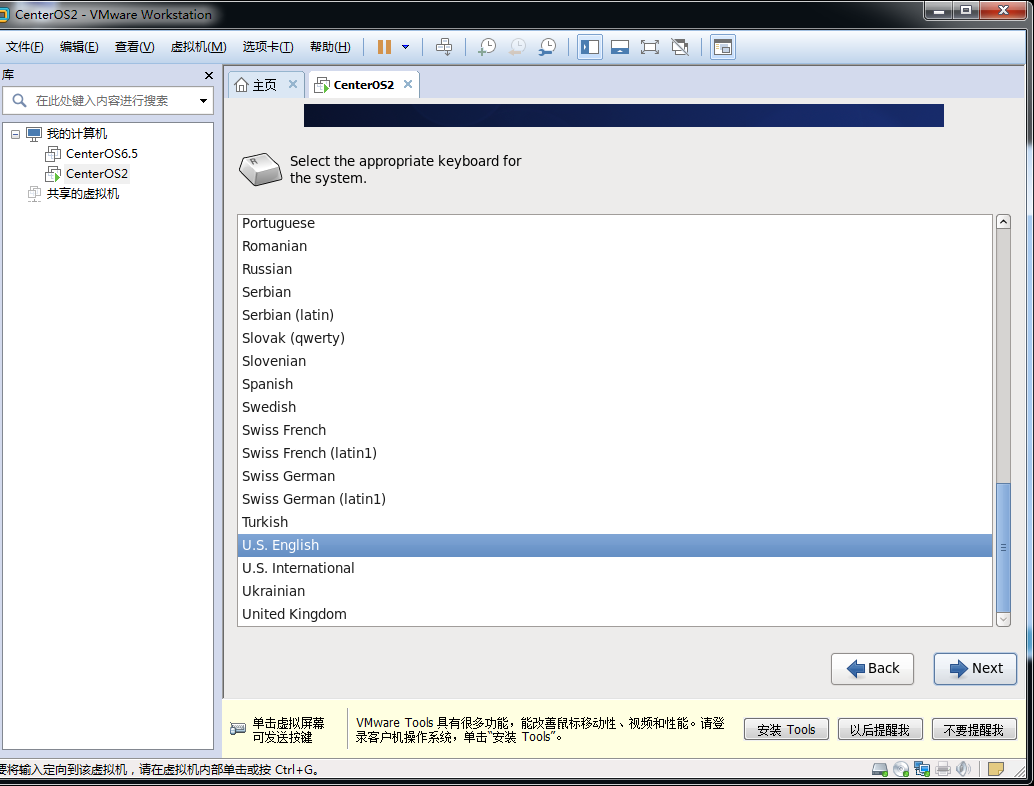
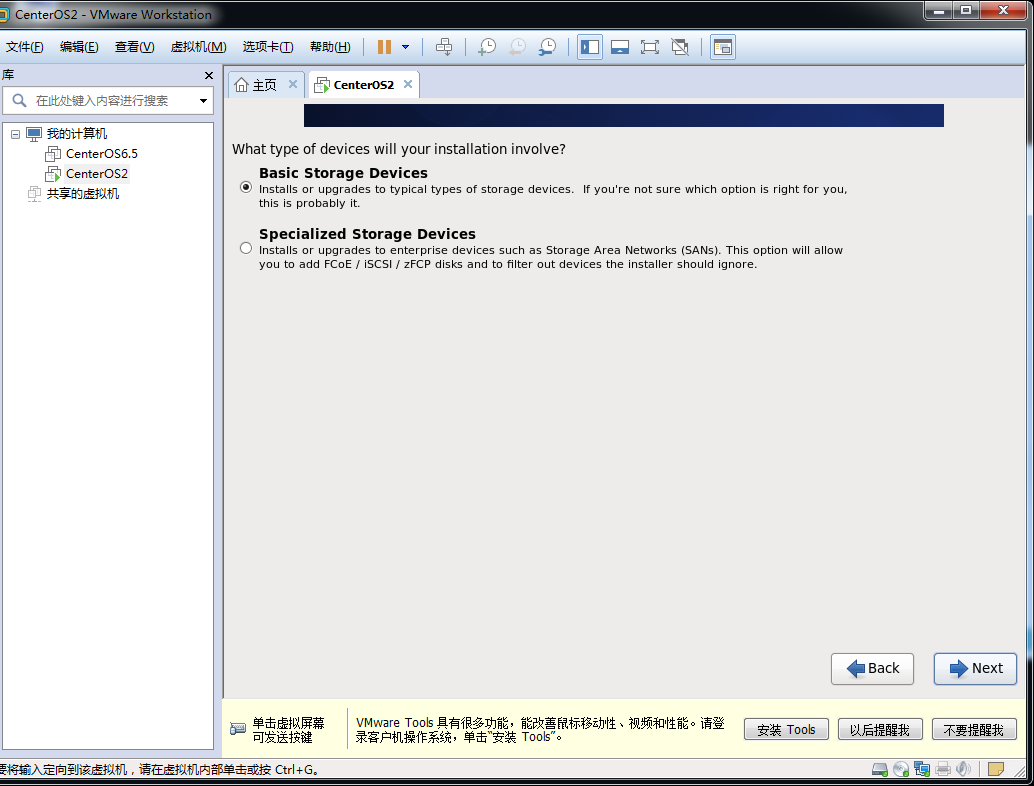
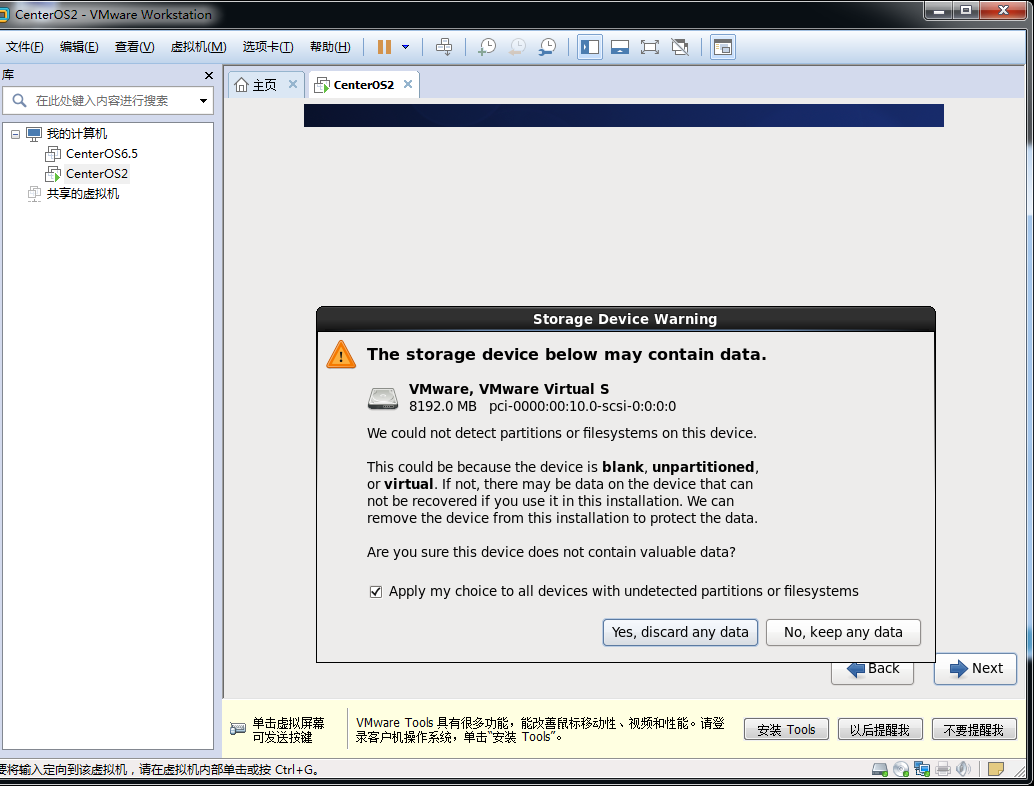
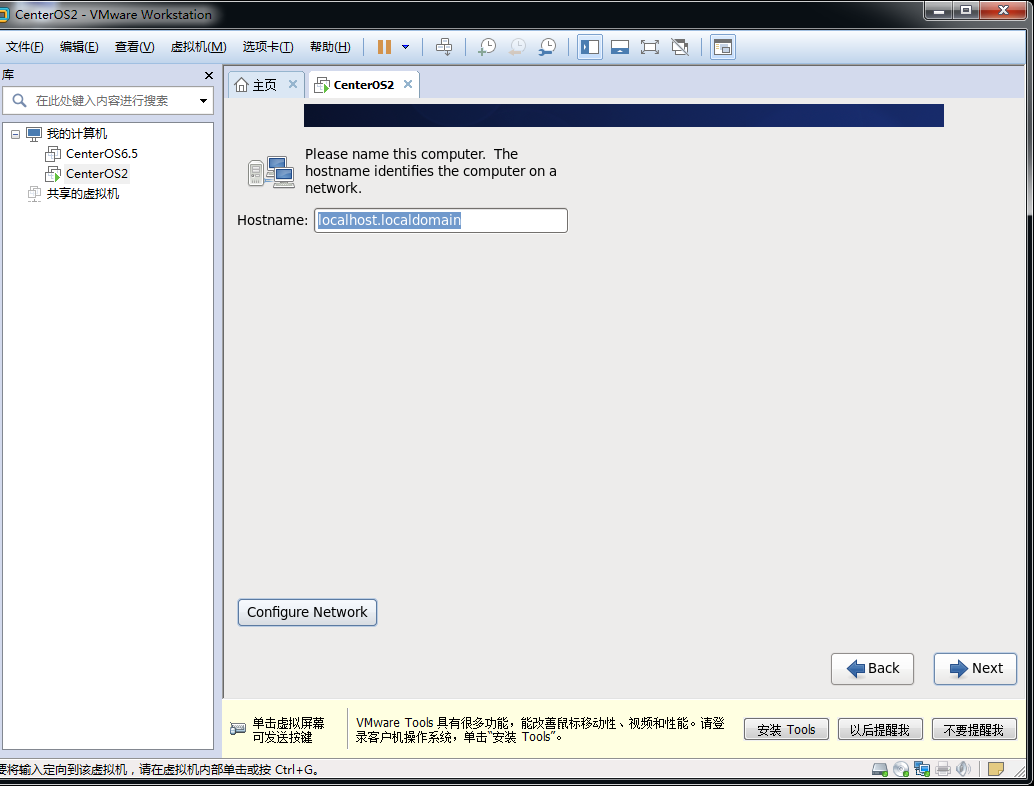
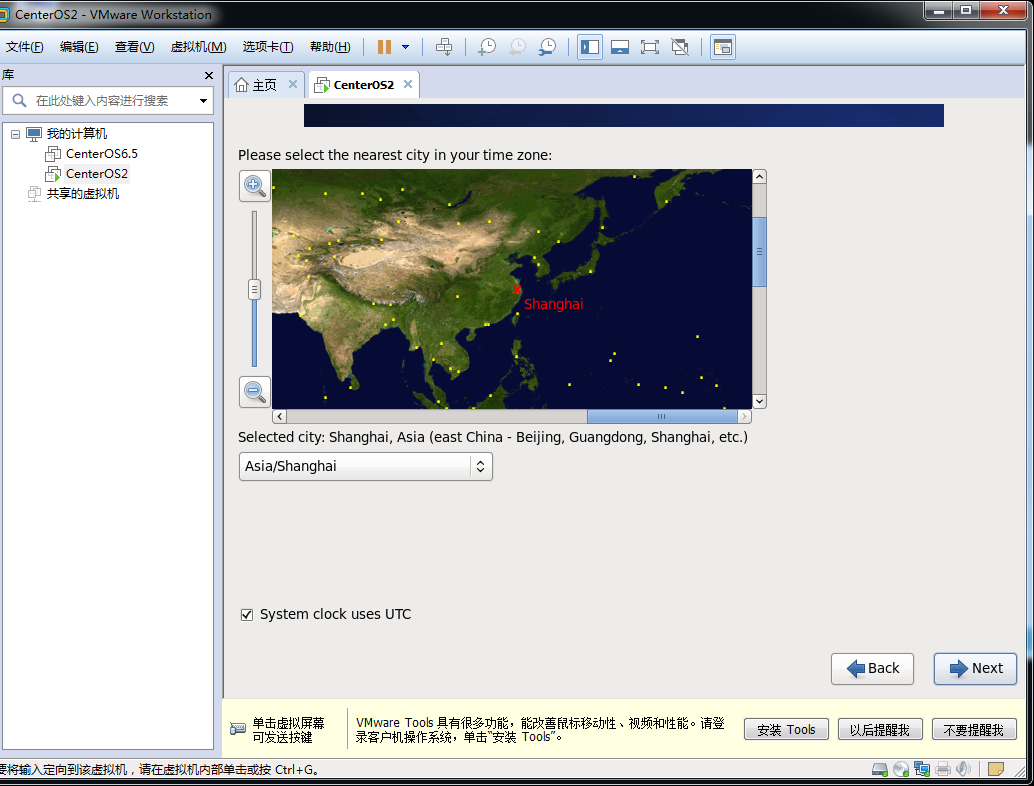
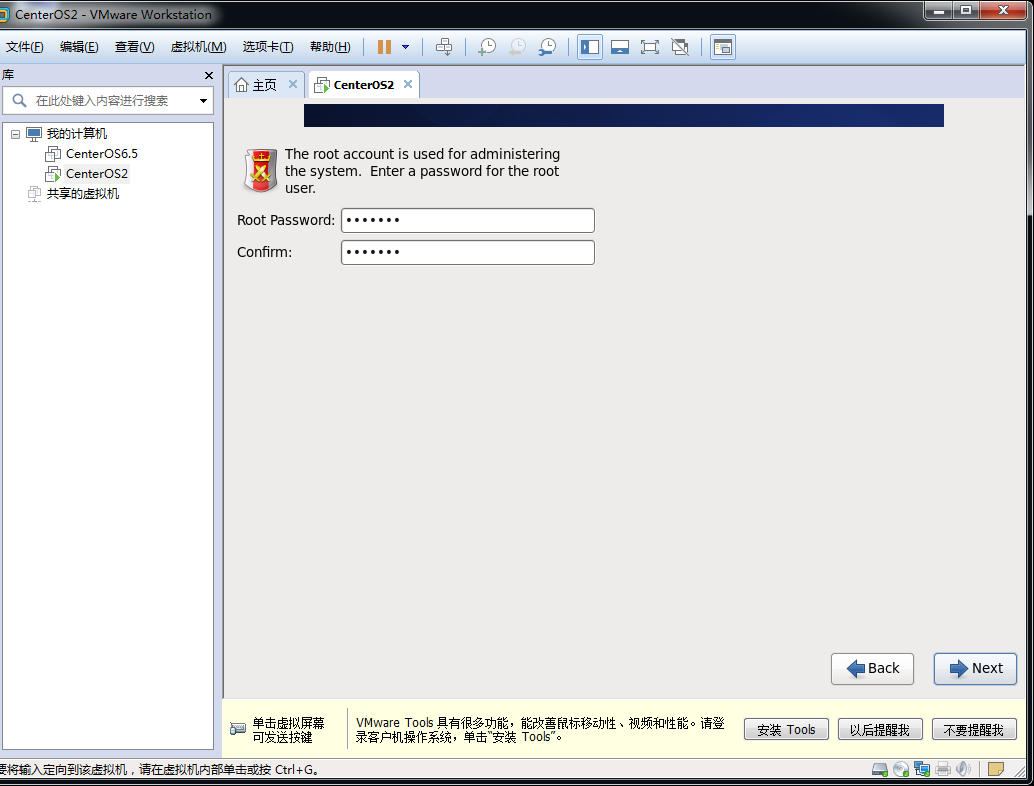
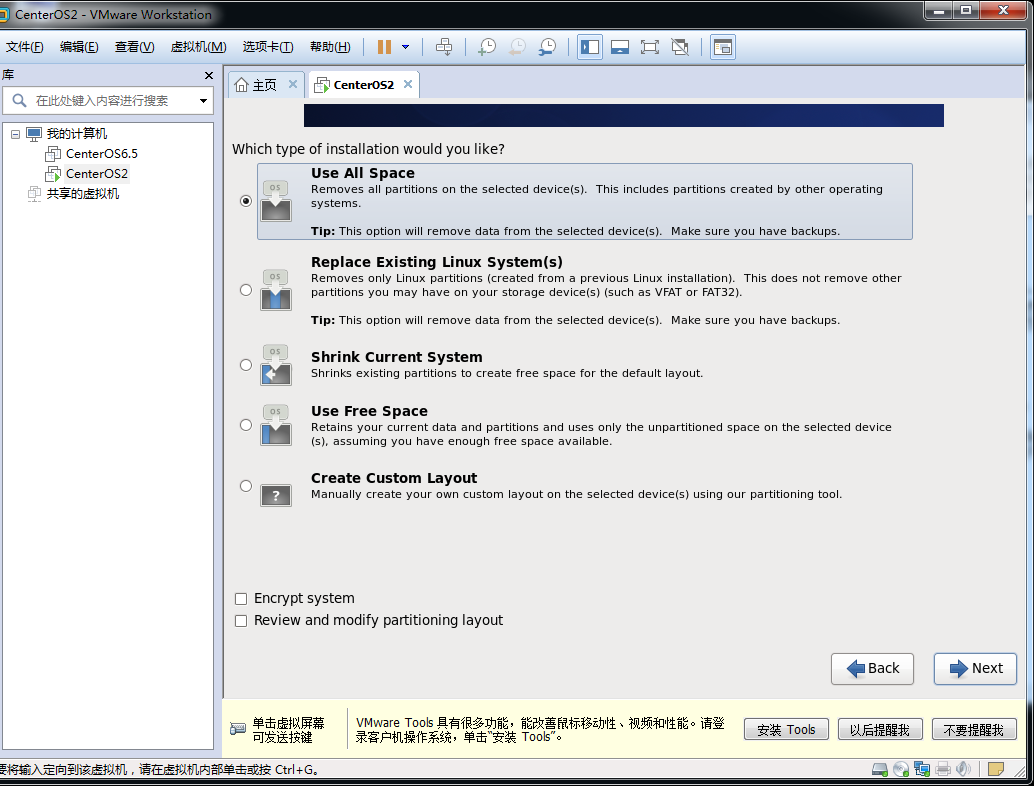
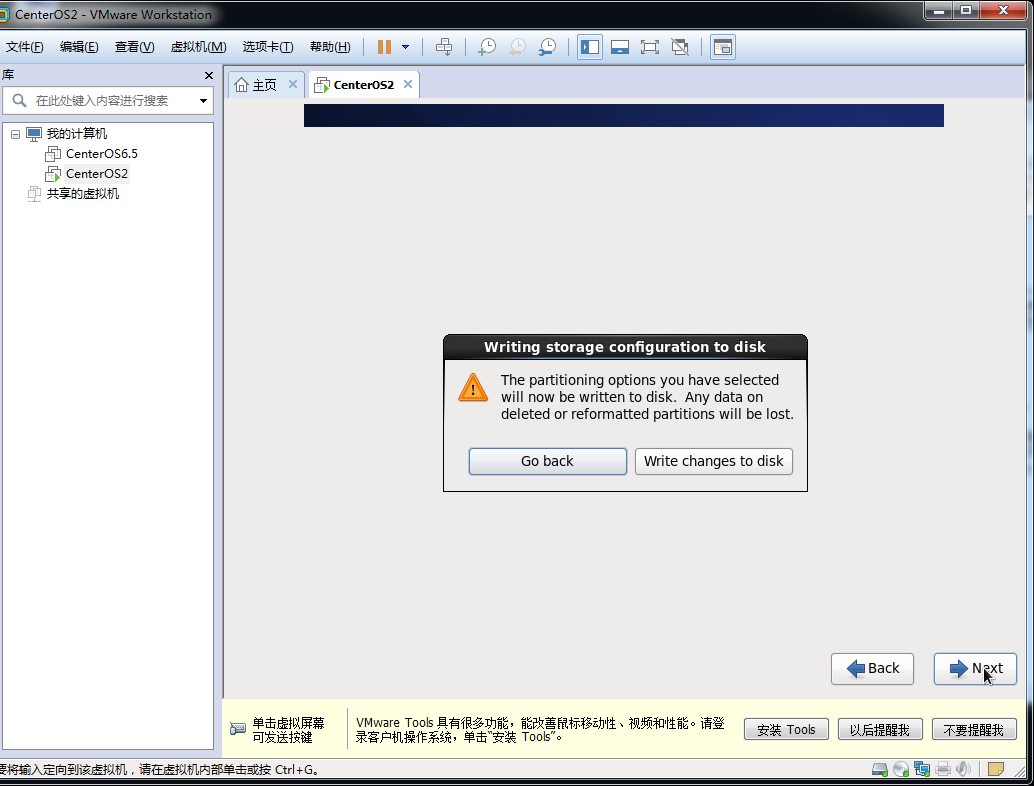
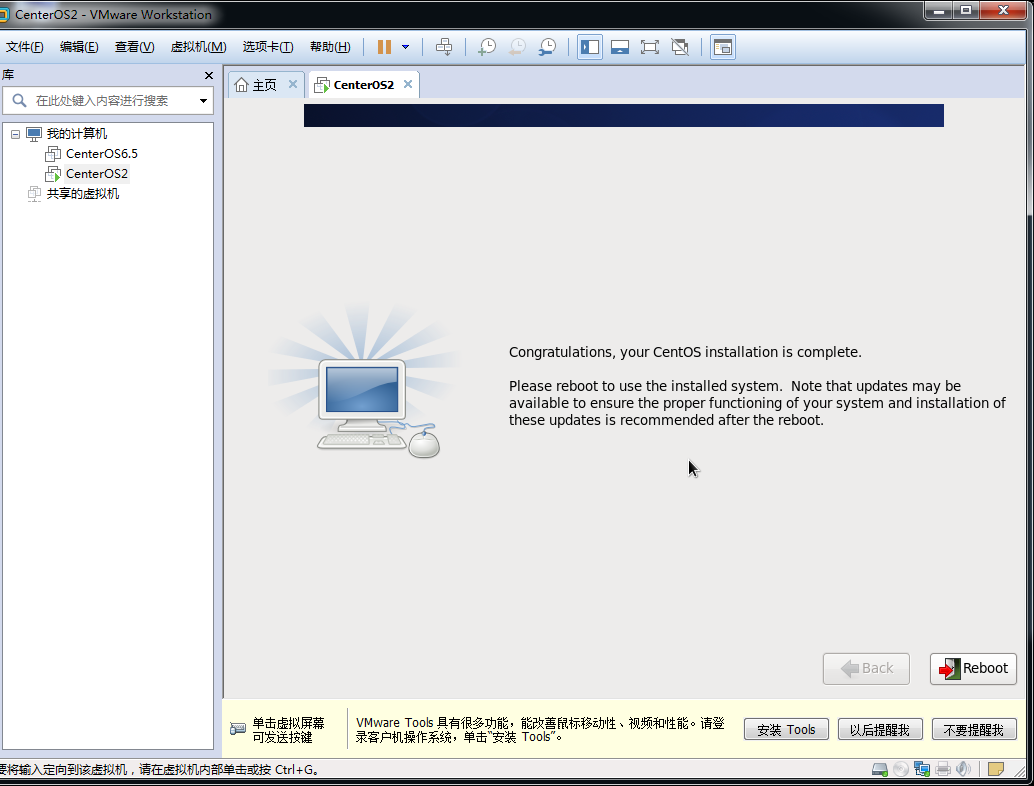







所有评论(0)